Namestite Windows 8 s zagonskega USB Flash Drive
Microsoft Strojna Oprema Windows 8 / / March 18, 2020
Če ne želite, da bi se pri zapisovanju DVD-jev trudilo, da bi jih nosili, je lepo imeti zagonski USB bliskovni pogon. Tukaj je opisano, kako ustvariti zagonski USB bliskovni pogon za namestitev sistema Windows 8.
V računalnik vstavite pogon USB palec. Flash pogon mora biti 4 GB ali več. Uporabljam 8 GB pogon.

Zdaj prenesite in namestite Orodje za prenos USB / DVD Windows 7. To je brezplačni pripomoček iz trgovine Microsoft Store. Da, poimenovan je Windows 7, vendar odlično deluje tudi z Windows 8.
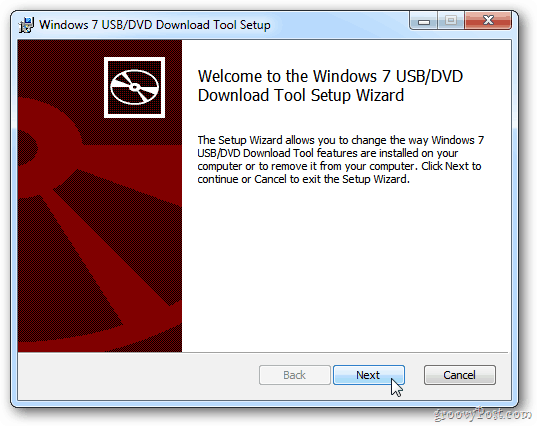
Zaženite pripomoček in poiščite mesto Windows 8 ISO. Kliknite Naprej.
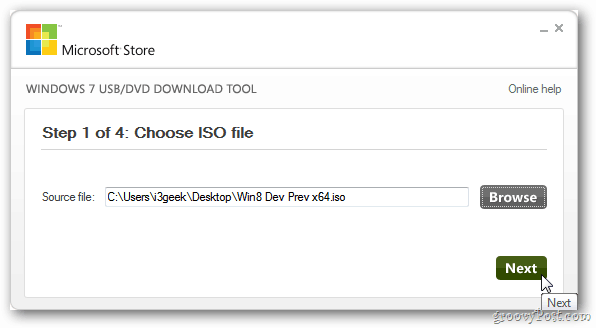
Nato kliknite USB Device.
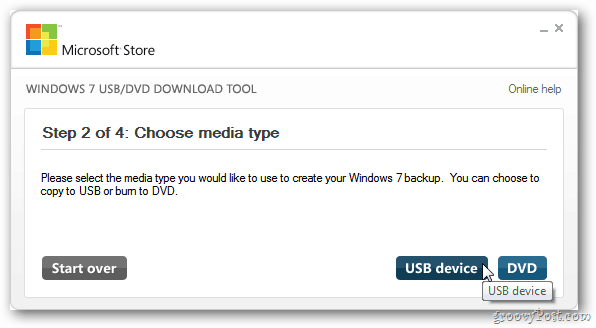
Nato na spustnem meniju izberite bliskovni pogon USB in kliknite Začni kopiranje.
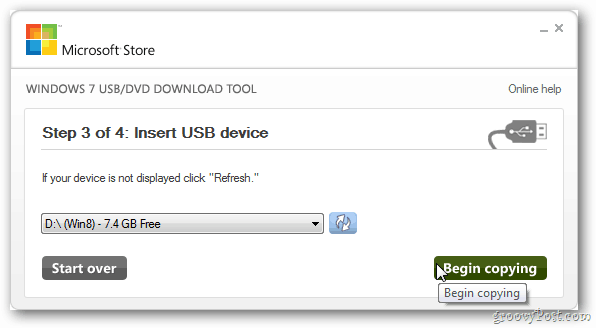
Orodje za prenos USB / DVD Windows 7 se bo začelo s formatiranjem pogona.
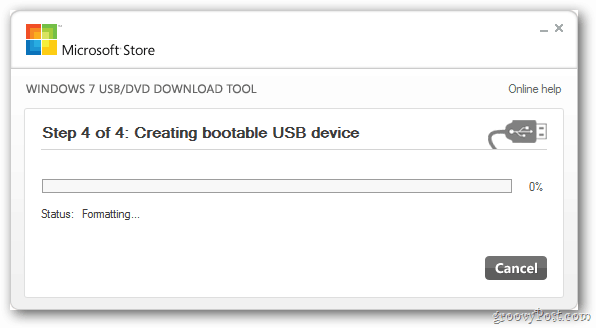
Nato kopira sliko diska Windows 8 in ustvari zagonski USB pogon.
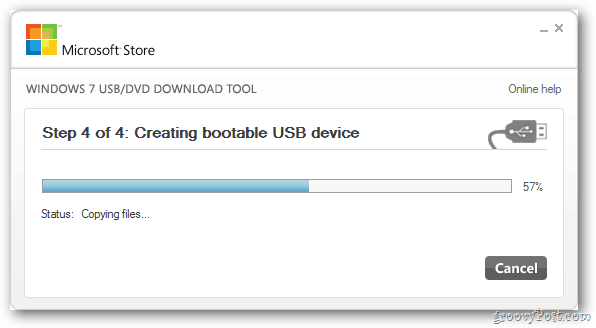
Uspeh. Zdaj imate zagonski USB pogon Windows 8.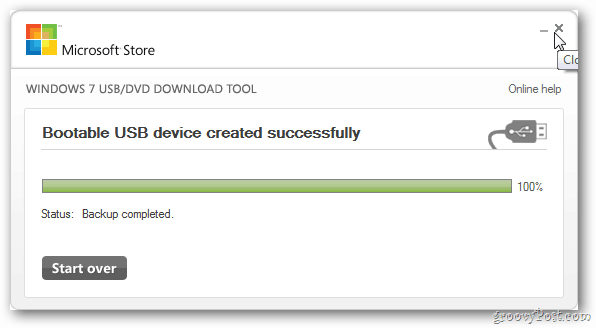
Zaprite iz pripomočka in izvlecite bliskovni pogon. Priporočam, da ga pravilno izklopite iz uporabniškega vmesnika, le da ga izvlečete. Odprite Computer, z desno tipko miške kliknite bliskovni pogon in kliknite Eject.
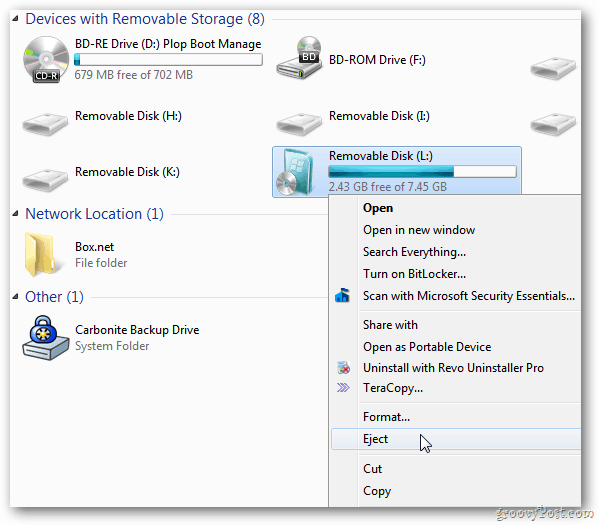
Če ga pravilno izstavite, pogon ne bo poškodovan.
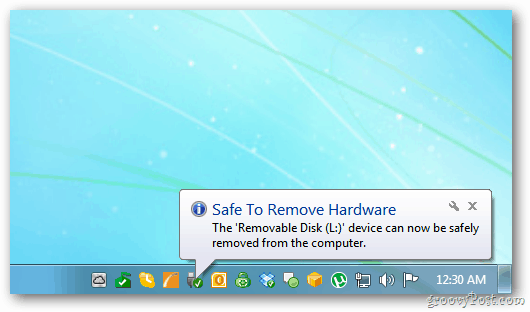
Zdaj v računalnik, na katerega želite namestiti sistem Windows 8, vstavite zagonski bliskovni pogon Windows 8, ki ste ga pravkar ustvarili.

Vklopite računalnik in pritisnite tipko, da odprete možnosti zagona. Običajno je to ESC, F2 ali F12, vendar je vsak sistem drugačen. Ko vklopite sistem, so na zaslonu prikazane možnosti zagona.
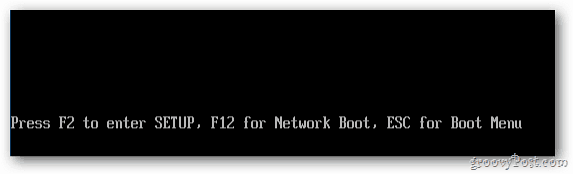
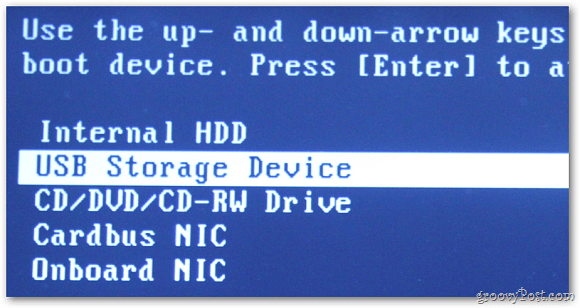
Lahko pa greste v sistemski BIOS sistema in pogon USB premaknete na vrh seznama zagonskih zaporedja.
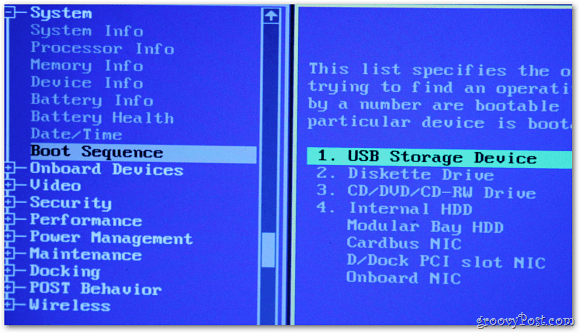
Namestitev deluje tako kot uporaba DVD-ja.
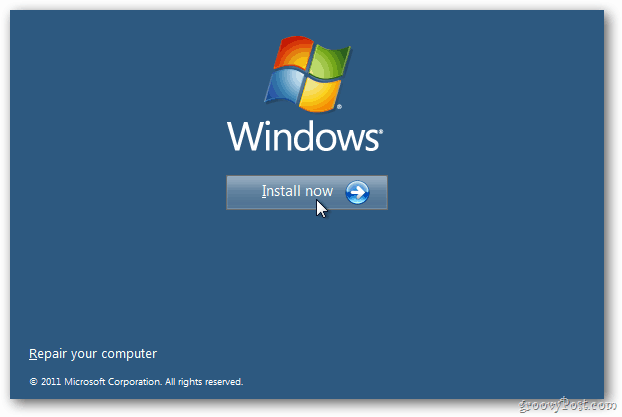
Predogled za razvijalce sistema Windows 8 je na voljo za koga lahko prenese. Seveda lahko s tem orodjem ustvarite zagonski bliskovni pogon tudi za Windows 7.



